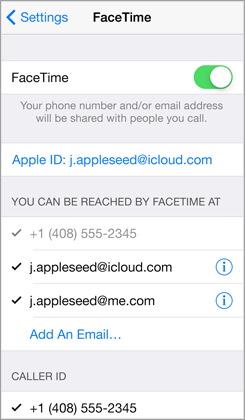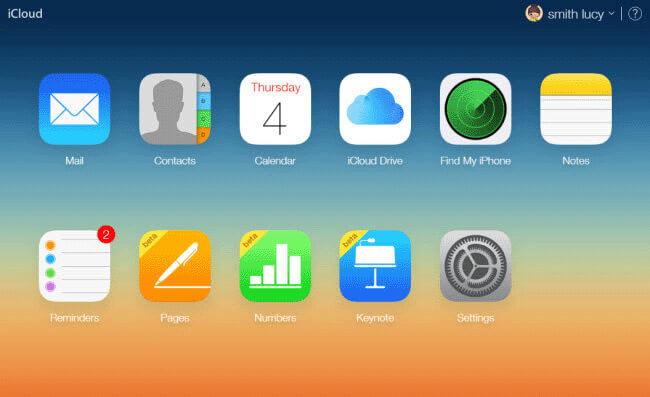¿iPhone VS Android: que uno usted como mejor?
¿Solo se cansan de teléfono Android y saltar la nave al iPhone? ¿Supongo que probablemente no quiere dejar ningún desecho de sus datos personales importantes detrás? Aquí es cómo empacar todo, como contactos, música, fotos, SMS y más de Android a iPhone sin problemas. Acabo de leer en.
| Aspectos | Teléfono Android | iPhone |
|---|---|---|
|
Duración de la batería
|
Debido a la variedad de hardware usado en diferentes teléfonos Android, varía la duración de la batería. Algunos duran mucho tiempo, mientras que algunos necesitan cargarse cada un par de horas, especialmente cuando juegas a juegos.
Más información acerca de cómo salvar la vida de la batería >> |
Es difícil decir si la duración de la batería de iPhone es más largo que teléfono Android. Si no hacen nada pero sólo tener iPhone funciona, puede durar por mucho tiempo.
Sin embargo, si usted juega con aplicaciones, ver peliculas, tu iPhone perderá su carga de la batería muy rápidamente. Consejos sobre cómo extender la batería del iPhone >> |
|
Botones y pantalla de inicio
|
Botones
En general, además de botón de power, volumen arriba y abajo del botón, el teléfono Android tiene 3 botones de otro. Es el botón principal, botón de menú y botón derecho posterior a la izquierda. Pantalla de inicio Teléfono Android tiene su pantalla principal en el centro, y usted puede buscar a través de la izquierda o la derecha. Un diseño ingenioso es que el teléfono Android tiene widgets, que permite escanear rápidamente qué características tiene el teléfono Android. |
Botones
A diferencia de teléfono Android, iPhone sólo tiene un botón principal excepto el botón de encendido y la voz audio botón arriba/abajo. Si te acostumbras a usar un teléfono con Android, se puede sentir incómoda después de cambiar de Android a iPhone . Pantalla de inicio pantalla principal del iPhone es un poco diferente de teléfono Android. Deslice el dedo de izquierda a derecha para desbloquear tu iPhone, aparecerá la pantalla principal del iPhone a la izquierda. Usted puede deslizar derecha a izquierda para acceder a otras pantallas. Además, usted debe darse cuenta de que el iPhone no tiene ningún widget. |
|
Por defecto la aplicación y actualización de la aplicación
|
Aplicaciones por defecto
Cuando viene a las aplicaciones por defecto, Android phone le ofrece gratuita acceso a elegir tus aplicaciones deseados para el valor predeterminado sin arraigo. Actualización del App En su teléfono Android, puede tener aplicación actualiza automáticamente. Es realmente conveniente y ahorro de tiempo. |
Aplicaciones por defecto
Lamentablemente, un gran defecto que iPhone tiene es que tan solo quieran Apple sus propias aplicaciones que por defecto, como el navegador Safari, la aplicación mail, mapa de la aplicación. Para configurar aplicaciones no sean de Apple como por defecto, tienes que jailbreak tu iPhone. Aquí está cómo hacer jailbreak su iPhone >> Actualización del App Otro defecto que te permite bajar es que las apps en el iPhone no puede actualizarse automáticamente. En cambio, cuando tiene aplicación a ser actualizado, verá un número en rojo en la parte superior de la aplicación App Store. Ir a la aplicación de App Store y Puntee actualizaciones para sus aplicaciones quería actualizarse. Aquí está una lista de 17 mejores aplicaciones iPhone gratis >> |
|
Notificación
|
Al llegar las notificaciones, como un mensaje, una llamada telefónica que falta u otros, puede arrastrar la pantalla de arriba a abajo.
Para ver la notificación, usted apenas golpéelo. Si no lo desea, puede tiempo golpéelo y deslice de izquierda a derecha. |
El centro de notificaciones del iPhone es similar al teléfono Android. Sólo puede deslizar hacia abajo desde la parte superior de la pantalla para ver cualquier notificación que se muestra allí. |
|
Teléfono a PC transferencia
|
Carácter abierto de Android le ofrece fácil acceso a su tarjeta SD. Puede transferir música, vídeo, fotos, contactos y documentos desde un Android y el teléfono sin esfuerzo. | A diferencia de Android phone, Apple sólo permite exportar cámara de fotos a la computadora. Para importar/exportar otros datos, como música, video, tienes que depender de iTunes o algunas herramientas de terceros. |
|
Actualización del sistema operativo
|
Cada versión de Android sale, seguido por algunos teléfonos nuevos brillantes. Sin embargo, tarda mucho tiempo para ir a través de telefonía celular antes de que las actualizaciones son aprobadas. | En comparación con los teléfono Android, iPhone iOS actualización resulta para ser muy fácil. Cuando haya una nueva versión, se encuentra que un número en rojo en la parte superior derecha del icono de configuración. Encienda su iPhone red y grifo General > Actualización de Software para actualizar a una nueva versión de iOS. |
1. iTunes
iTunes es el software de escritorio oficial Apple, ayudando a organizar música, fotos, películas, aplicaciones, programas de televisión, libros y más en tu iPhone. Es un programa gratuito, y usted puede descargar e instalar desde la web oficial de Apple fácilmente. Con él, usted puede
- Compra lo que quieras desde iTunes Store y sincroniza con tu iPhone.
- Actualizar iPhone cuando una versión superior de iOS está disponible para usted.
- Copia de seguridad de tu iPhone a la computadora antes de iOS actualizar y restaurar más adelante.
- Seleccione su favorito streaming estación de radio para escuchar tu música favorita.
Aunque iTunes juega un papel importante en la gestión de su iPhone, usted puede encontrar que iTunes tiene algunas grandes deficiencias. Cada vez que sincroniza los archivos a tu iPhone, eliminará los ya existentes. Lo que un desastre. Peor aún, no permite transferir archivos, como música, vídeo y más de iPhone nuevo a iTunes a menos que te los compraron. En este caso, muchos similares a iTunes sale el software, que puede hacer que iTunes se quedan cortos, como Wondershare TunesGo , iExproler, SynciOS.
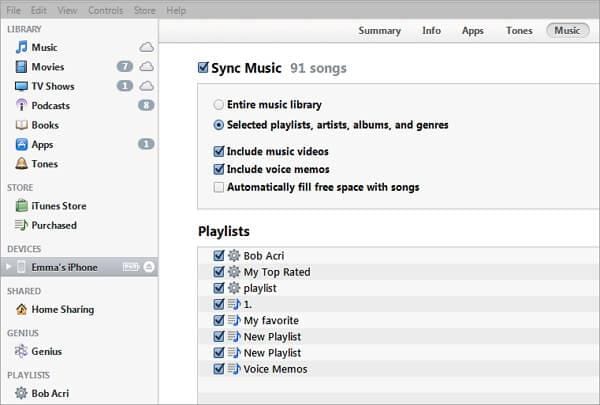
3. no molestar
Alimentación cansado de las constantes llamadas, alertas y notificaciones. No tienes sufrir. En tu iPhone, hay una opción de no molestar, que le protege de ser molestados.
Pulse programación > no molestar . Entonces, según su necesidad, para decidir si activar Manual, programado, permite llamadas, llamadas repetidas y el silencio.
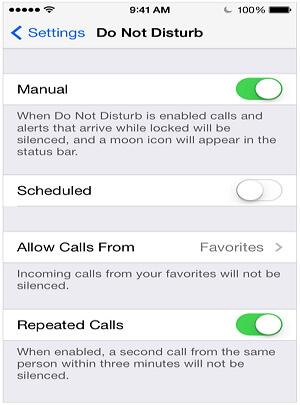
4. personalizar tonos de llamada
¿Quieres hacer tonos de llamada personalizados? No es una cosa fácil, pero usted todavía puede manejar. Aquí me gustaría mostrarte cómo usar iTunes para hacer tonos de llamada.
Más información sobre cómo hacer bricolaje iPhone ringtone >>
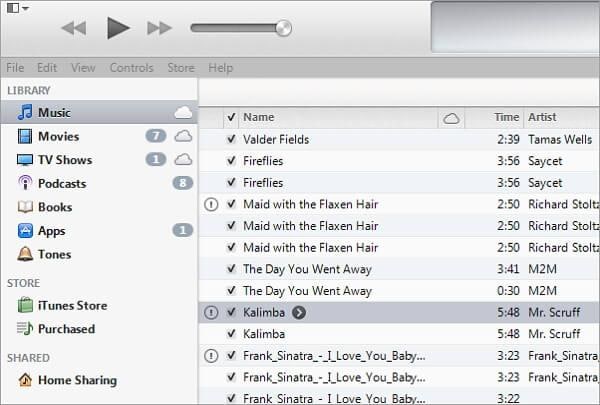
Paso 1: Ejecutar iTunes en su computadora y desplácese por la lista de reproducción para encontrar la canción deseada. Escuchar la canción para elegir un 30 segundos o menos parte de la canción que el tono de llamada.
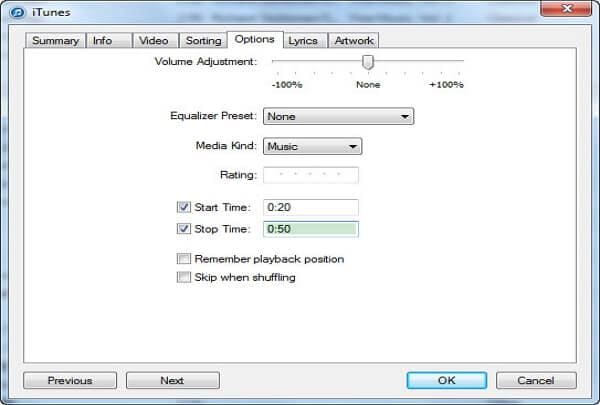
Paso 2. Haga clic derecho o control, haga clic en la canción. En su menú desplegable, haga clic en Obtener información . En la ventana emergente, haga clic en Opciones . Luego, rellene la hora de inicio y Stop Time y les marque. Haga clic en Aceptar .
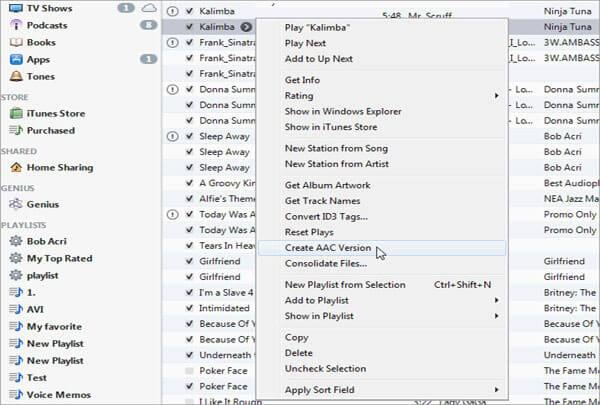
Paso 3. Haga clic derecho o control, haga clic en la misma canción otra vez. En su menú desplegable, haga clic en Crear versión de AAC . Entonces, la canción personalizada que aparece en las listas de reproducción. Arrastrar y soltar a su ordenador.
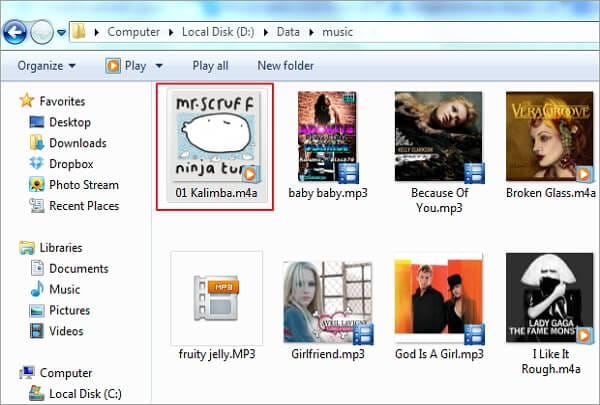
Paso 4. Cambiar la extensión de. m4a a. m4r . Si directamente no puede cambiarlo, siga esto. Ir a Panel de Control > apariencia y personalización > Opciones de carpeta > Ver > Desmarcar Ocultar extensiones para tipos de archivo conocidos . Luego volver a la canción modificada para requisitos particulares y cambiar la extensión. A continuación, sincronizar los tonos a tu iPhone vía iTunes.
5. encontrar mi iPhone
¿Tu iPhone es falta y no tiene idea de donde se encuentra? No te preocupes. Con buscar mi iPhone, puede utilizar otro dispositivo de Apple para encontrar y proteger los datos en él. Sólo tiene que instalar buscar mi aplicación para el iPhone en otro dispositivo de Apple. Inicie sesión en el ID de Apple que utilizaste para iCloud. A continuación, encuentra mi iPhone buscar y localizar tu iPhone que faltan en un mapa, bloquearlo, mostrar un mensaje o eliminar los datos en él.
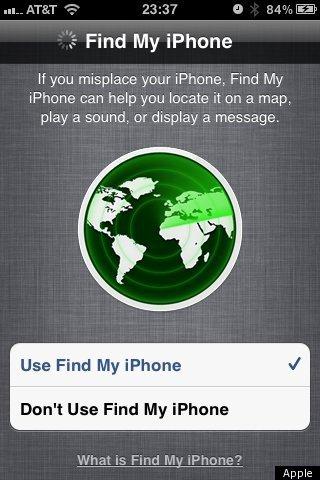
6. Siri
¿Disfrute de Google ahora en tu antiguo teléfono Android para realizar comandos de voz? Ahora en tu iPhone nuevo, puede usar Siri como reemplazo. Descargar Siri desde iTunes App Store. Cuando desea utilizar Siri, se puede activar pulsando el botón home hasta que oiga dos pitidos. Entonces, puede preguntar sobre tiempo, calendarios, contactos y direcciones, pide programar citas o una alarma, comprobar el showtime película, enviar correo electrónico a alguien y mucho más.
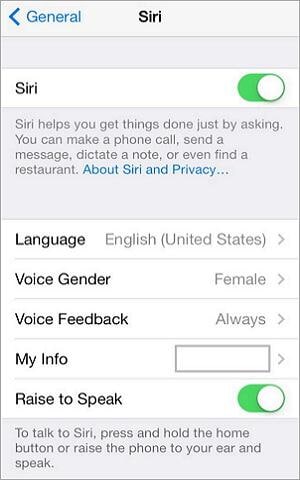
7. Cómo usar FaceTime
FaceTime es una aplicación de Apple que le da el poder para participar en una placa llamada de audio o video con cualquier persona que tenga una compatible iPhone, iPad o iPod touch Wi-Fi o redes celulares.
Para activar FaceTime en tu iPhone, usted puede ir a ajustes > FaceTime. Activar FaceTime. Toque usar tu ID de Apple para FaceTime y firmar en su ID de Apple.
Para utilizar FaceTime para hacer una placa video o audio llamada, puede seguir las siguientes formas.
- Uso de contactos y teléfono: aplicación contactos puntee en la pantalla del iPhone. Encontrar a una persona que vas a hacer una llamada y lo llaman. Durante la llamada, puntee en FaceTime para realizar llamadas de audio o video de una placa.
- Uso FaceTime: Llamar a lugar un FaceTime audio / video por usar su lista de contactos y golpeando ligeramente el icono de teléfono y video.